В тази статия ще намерите най-добрите възможни решения за код на грешка 267 в Roblox.
Разработена от Roblox Corporation, Roblox е платформа за игри, позволяваща на играчите и създателите на игри да превърнат своите фантазии в реалност. Тя ви позволява да създадете играта, която винаги сте мечтали да играете, и да се наслаждавате на игри, разработени от други. Въпреки това, наскоро много потребители съобщиха за досаден Roblox Error Code 267, който им пречи да влязат в играта, която искат да играят.
Също така ли ви притеснява код за грешка 267 на Roblox? Ако да, попаднали сте на правилната статия. Чрез това писание ви запознаваме с изпитаните решения на този проблем.
Въпреки това, преди да продължим към това как да коригираме Roblox Error Code 267, нека хвърлим малко повече светлина върху него, за да ви помогнем да го разберете по-добре.
Какво представлява кодът на грешка 267 в Roblox
Roblox Error Code 267 е проблем, базиран на сървър, който може да възникне на всяко устройство. Този код на грешка се появява с причина, показана в изскачащия прозорец. Причината за тази грешка може да бъде някоя от следните.
- Използване на софтуер на трети страни за измама, хакване или друга подозрителна дейност
- Roblox ви забрани за няколко дни или часове поради действията ви в платформата
- Бяхте изхвърлен от изживяване на Roblox от администратори
- Защитната стена или антивирусна ви пречи да получите достъп до Roblox
- Проблеми със сървърната връзка поради бавна интернет връзка и висока латентност
По-горе беше какво представлява тази грешка и възможните причини зад нея. Нека сега обсъдим най-добрите му корекции.
100% работещи корекции за код на грешка Roblox 267
По-долу са някои решения, които можете да приложите, за да коригирате код на грешка 267 на Roblox.
Корекция 1: Изчакайте продължителността на забраната да приключи
Понякога забраната на Roblox е временна и за определен период от време. В този случай продължителността на забраната се вижда в съобщението за грешка, което получавате, може да варира от няколко часа до дни. Най-добрият начин на действие в тази ситуация е да изчакате забраната да приключи. След като забраната приключи и можете да влезете отново, любезно се въздържайте от участие в дейности, довели до забраната.
Прочетете също: Най-добрите игри като Roblox
Корекция 2: Опитайте да се присъедините към частен сървър
Много пъти грешката съществува само на един сървър. Следователно присъединяването към частен сървър може да ви помогне да го поправите. Всичко, което трябва да направите, е да се присъедините към частен сървър от главното меню на играта, да напуснете сървъра, след като се присъедините към него, и след това да опитате да се присъедините отново към оригиналния сървър. Има голяма вероятност проблемът ви да бъде отстранен. Ако не стане, можете да продължите към решенията по-долу.
Корекция 3: Проверете интернет връзката
Ако Roblox Error Code 267 придружава съобщението, че сте били изхвърлени от играта, трябва да проверите вашата интернет връзка. За Roblox е необходима гладка и стабилна връзка. Следователно можете да превключите от безжична към Ethernet връзка, за да получите повече честотна лента и високоскоростен интернет.
Прочетете също:Как да поправите интернет връзката на компютър с Windows 10/8/7
Корекция 4: Актуализирайте вашето приложение Roblox
Грешките в данните също могат да доведат до код на грешка 267 на Roblox. Разработчиците обаче пускат актуализации на приложения, за да коригират проблема. Следователно можете да актуализирате приложението си Roblox от Microsoft Store, Google Play Store, Apple App Store, Amazon App Store, или Xbox Store в зависимост от платформата, която използвате.
Корекция 5: Опитайте да създадете нов акаунт
Можете да създадете нов акаунт, за да поправите Roblox Error Code 267, ако акаунтът ви е забранен или сте били изхвърлени от определено изживяване на Roblox. По-долу е поредицата от стъпки, за да го направите.
- Първо, навигирайте до официален уебсайт на Roblox. Излезте от уебсайта, ако вече сте влезли.
- Сега можете да въведете необходимата информация, като вашето потребителско име, рожден ден, парола и т.н., и да щракнете върху Регистрирай се за създаване на акаунт.
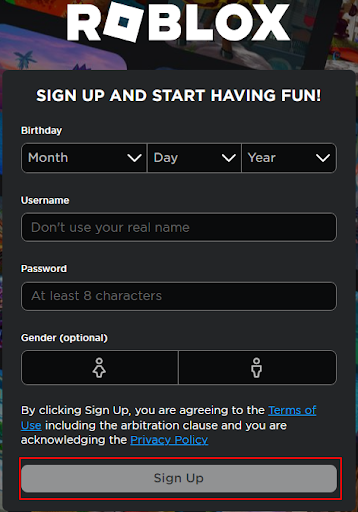
Корекция 6: Нулирайте настройките на браузъра си
Ако настройките на браузъра ви не са подходящи, може да получите съобщението с код за грешка 267 на Roblox. Следователно трябва да нулирате настройките на вашия браузър. По-долу е описано как да го направите в Google Chrome.
- Първо отворете Google Chrome и щракнете върху три вертикални точки в горния десен ъгъл на прозореца на браузъра.
- Сега изберете Настройки от менюто, което получавате на екрана.
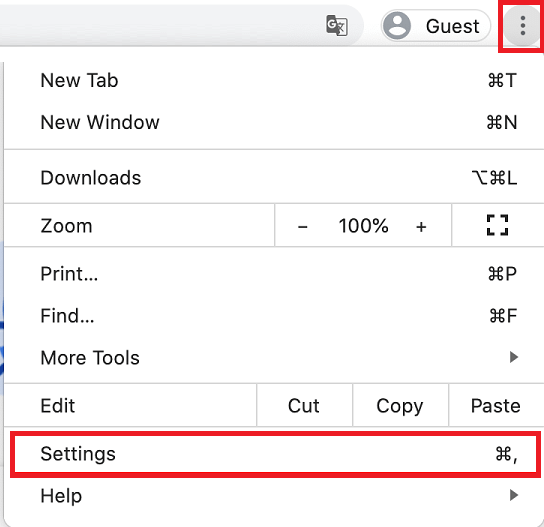
- Отидете на Разширени настройки.
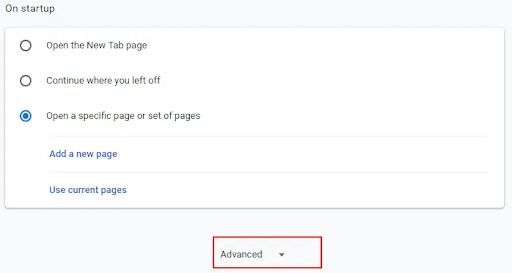
- Сега отидете до Нулиране и почистване раздел и изберете Възстановете настройките до първоначалните им настройки по подразбиране опция.
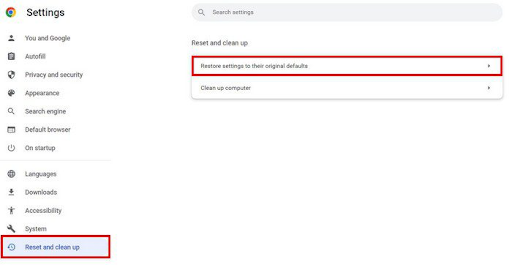
- Накрая щракнете върху синьото Нулирайте настройките и рестартирайте Roblox.
Прочетете също: Как да проследявате използването на интернет в Windows 11
Корекция 7: Изчистете кеша на Roblox
Повреденият кеш на Roblox може също да е отговорен за различни проблеми, като код на грешка 267. Следователно можете да го изчистите, за да коригирате проблема. По-долу е стъпка по стъпка начинът да го направите.
- Първо, ако Roblox работи, затворете го.
- Сега натиснете Windows и Р клавиши във връзка един с друг, за да отворите полето Run.
- Тип %temp%\roblox в полето на екрана и натиснете Въведете клавиш или щракване ДОБРЕ.
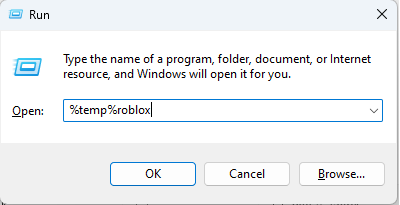
- Сега използвайте Ctrl+A клавишна комбинация, за да изберете цялото съдържание на папката.
- Щракнете с десния бутон върху съдържанието на избраната папка и изберете Изтрий от екранното меню. Като алтернатива можете да натиснете бутона Изтриване на клавиатурата.
- Сега отворете Roblox.
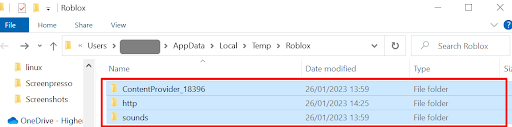
- От левия прозорец на прозореца на Roblox изберете икона с три точки.
- Кликнете върху Излез от профила си бутон.
- Изберете Излез от профила си отново, за да потвърдите действията си.
- Сега, Влизам към Roblox.
- Въведете вашите идентификационни данни и влезте.
- Уверете се, че кодът за грешка 267 на Roblox е изчезнал. Опитайте следващото решение.
Корекция 8: Актуализиране на драйвери (препоръчително)
В много случаи остарелите мрежови драйвери са причината за повечето проблеми, като код за грешка 267 в Roblox. Следователно актуализирането на драйвера може да бъде сигурно решение на проблема.
Можете да актуализирате драйвера ръчно, като използвате традиционни методи (чрез диспечера на устройствата, уебсайта на производителя или актуализация на Windows) или интелигентно с помощта на автоматична програма.
Предпочитаме драйверите да се актуализират автоматично с щракване на пръсти с помощта на Bit Driver Updater. Това е програма за актуализиране на драйвери с едно щракване с множество предимства, като архивиране и възстановяване на драйвери, ускоряване на скоростта на изтегляне на драйвери, планиране на сканиране и др.
Можете сами да изпробвате този невероятен софтуер от следната връзка, за да го изтеглите и инсталирате.

След като инсталирате софтуера, оставете го да сканира компютъра ви за няколко секунди. След като се появят резултатите от сканирането, прегледайте ги и щракнете върху Актуализирай всички бутон за автоматично актуализиране на всички проблемни драйвери на мига.

Ако искате да актуализирате само мрежов драйвер, можете да го направите с помощта на опцията Актуализиране сега. Актуализирането на всички драйвери обаче е умен избор, тъй като гарантира гладка работа на компютъра.
Корекция 9: Деактивирайте разширението за блокиране на реклами
Рекламните блокери се намесват в играта и не й позволяват да се зареди. Следователно, по-долу е как да деактивирате разширение за блокиране на реклами в Google Chrome, за да коригирате кода на грешка Roblox 267.
- Първо отворете браузъра и изберете Разширения икона.
- Сега деактивирайте рекламния блокер.
- След като деактивирате разширението, рестартирайте Roblox.
Корекция 10: Деинсталирайте и инсталирайте отново Roblox
Можете да деинсталирате Roblox и да го инсталирате отново като последна възможност за коригиране на кода за грешка 267 на Roblox. По-долу са стъпките, за да го направите.
- Първо, въведете Контролен панел в лентата за търсене и го изберете от резултатите.

- Сега изберете Програми и функции от екранното меню.

- Кликнете Roblox и изберете Деинсталиране.
- След завършване на деинсталирането, преинсталирайте Roblox от тук.
Прочетете също: Как да увеличите скоростта на качване в интернет? Съвети за подобряване
Коригиран код на грешка Roblox 267
Тази статия ви преведе през различни поправки на код на грешка 267 на Roblox. Можете да започнете отстраняването на неизправности от първата корекция и да продължите да се движите надолу по списъка, докато проблемът ви бъде разрешен.
Ако нямате време, можете да актуализирате драйвери с помощта на Bit Driver Updater, тъй като това е сред сигурните корекции на проблема. В случай на въпроси или предложения относно това писане, моля, свържете се с нас чрез секцията за коментари.